Windows 10 Build 17134 můžete nainstalovat pomocí nástroje Media Creation Tool
Windows 10 Redstone 4 sestavení 17133 bylo vysoce očekáváno, že bude konečným vydáním pro verzi 1803 poté, co byla v krátké době uvedena mezi Insiders na kroužcích Fast, Slow a Release Preview. Nicméně, kvůli chybě, vydání bylo odloženo a bylo vydáno nové sestavení.
reklama
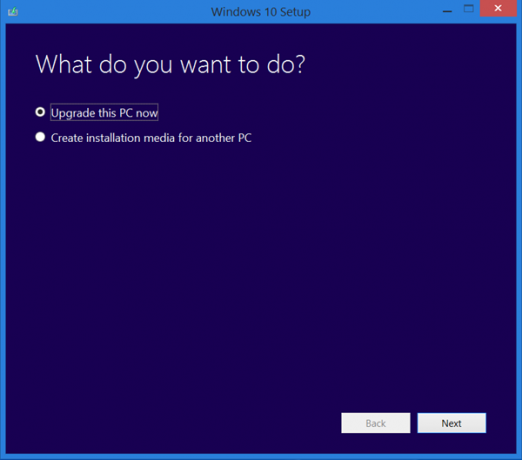
Media Creation Tool je speciální nástroj, který vám umožní vytvářet spouštěcí média s Windows 10. Dokáže automaticky stáhnout Windows 10.
Tip: Nástroj Media Creation Tool můžete zastavit z formátování disku.
Aplikace využívá formáty souborů optimalizované pro rychlost stahování, vestavěné možnosti vytváření médií pro USB a DVD a umožňuje vytvoření souboru ISO. Existuje pro 32bitové a 64bitové verze Windows. Vše, co potřebujete, je stáhnout příslušnou verzi nástroje a spustit ji.
V době psaní tohoto článku požadovaný spustitelný soubor ještě není k dispozici ke stažení. Uživatelé, kteří mají zájem, však mohou zkusit s následujícím souborem:
Tvorba médií XML
Zde najdete všechny oficiální odkazy na soubory ESD nadcházející aktualizace funkcí operačního systému.
Chcete-li sestavit ISO ze souborů, použijte nástroj vytvořený uživatelem MDL "Abbodi1406".
wimlib-37
- Extrahujte nástroj wimlib decrypter do libovolné složky a umístěte soubor ESD do stejného adresáře.
- Klepněte pravým tlačítkem myši na dešifrovat.cmd soubor a spusťte jej jako správce z kontextové nabídky.
- Na příkazovém řádku zadejte 1 a vytvořte úplný obraz ISO:
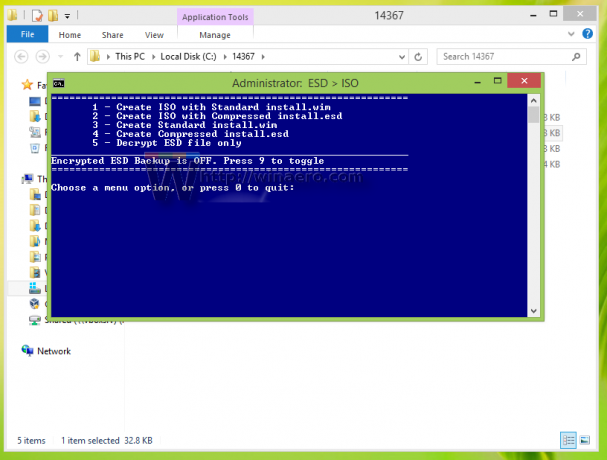
- Počkejte několik minut a je hotovo.
Pokud nejste spokojeni s vytvářením vlastního ISO obrazu, existuje alternativní způsob.
Nainstalujte Windows 10 Build 17134 pomocí nástroje Media Creation Tool
- Stažení Nástroj pro vytváření médií.
- Stáhněte si následující archiv CAB.
- Zkopírujte stažený archiv CAB do složky, kde máte uložen soubor MediaCreationTool.exe.
- Přejděte do této složky pomocí Průzkumníka souborů.
- Typ
cmd.exev adresním řádku a stiskněte klávesu Enter. - Do příkazového řádku zadejte příkaz
MediaCreationTool.exe / Selfhost.
Tím se nainstaluje Windows 10 Build 17134 přes vaši stávající verzi Windows.
Windows 10 Jarní aktualizace tvůrců, s kódovým označením „Redstone 4“, přinese řadu zajímavých funkcí. Patří mezi ně časová osa, vylepšení Cortany a spousta dalších Plynulý design-aktivní aplikace a stránky Nastavení, nové možnosti zabezpečení a další.
Podívejte se, co je nového ve Windows 10 RS4
Pokud máte zájem o odložení upgradu, podívejte se na článek Jak odložit upgrade na Windows 10 verze 1803. To vám umožní pozastavit upgrade až na 365 dní a v případě potřeby zůstat u aktuální verze Windows 10.
Díky deskmodder.de.
